動画をリピート再生させる
Youtubeには動画のリピート再生機能がデフォルトでありません。
しかし、リピート再生することは可能です。
https://www.youtuberepeat.com/watch?v=……
といったように、youtubeと.comの間に「repeat」と追加することにより、リピート再生できます。
動画の途中から再生させる
コメント欄に動画の途中から再生させるリンクを貼る場合
25秒から再生させたい場合→「0:25」
3分46秒から再生させたい場合→「3:46」
と記入するだけでその再生時間にジャンプできるリンクを貼ることができます。
動画の途中から再生させるURLを共有する場合
再生画面の下にある「共有」ボタンをクリックします。
リンクの共有の画面が開きます。
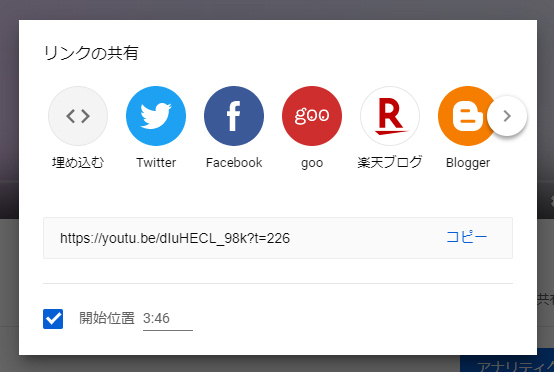
そこで一番下の「開始時間」にチェックを入れ、時間を指定します。
また、
https://www.youtube.com/watch?v=……#t=0m25s(25秒から再生させる)
といったように指定することもできます。
動画を一定の秒数でスキップする
PCでは5秒or10秒、スマートフォンでは10秒がデフォルトで、一定の秒数スキップすることができます。
PCで動画を一定の秒数でスキップする
キーボードの「←」と「→」キーを使って、5秒スキップしたり戻したりすることができます。
また、「L」と「J」10秒スキップしたり戻したりすることができます。
スマートフォンで動画を一定の秒数でスキップする
ダブルタップで10秒スキップすることができます。
また、秒数に関しては設定から変更することが可能です。
PCで使えるショートカットキー
動画の最初から再生する
「0」又は「Home」
動画の最後にジャンプする
「End」
動画の再生と停止
「K」
動画をフルスクリーンにする
「F」
最新の動画
以上、YouTubeで使える小技集でした。
バーチャルYouTuberの最新の動画もぜひチェックしてみてください!